Android 自定义密码输入框实现代码
效果
自定义密码输入框,项目的一个界面需求,我把这个自定义的输入框提取出来作为这次内容的题目。
输入前:
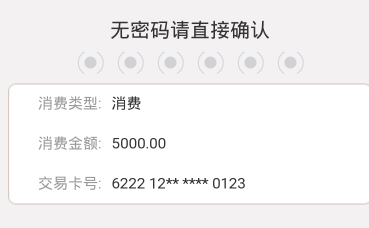
输入后:
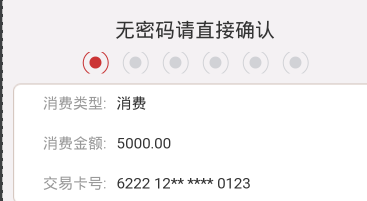
输入1个字符就红一个圈圈,很简单的效果。
思路
1.自定义EditText。
2.背景为一个外圆环加内实心圆。
3.edittext的长度变化时候重新绘制背景或者红色环位置。
关键代码
代码其实也很简单,顺手拿资源的请到文末。
1.画背景
/**
* 绘制背景外圆
*/
private void drawOutRing(Canvas canvas) {
mPaint.setColor(mBgColor);
// 设置画笔为空心
mPaint.setStyle(Paint.Style.STROKE);
mPaint.setStrokeWidth(mBgSize);
RectF rectF = new RectF(mBgSize, mBgSize, getWidth() - mBgSize, getHeight() - mBgSize);
// 画圆
for (int i = 0; i < mPasswordNumber; i++) {
int cx = i * mDivisionLineSize + i * mPasswordItemWidth + mPasswordItemWidth / 2 + mBgSize;
canvas.drawCircle(cx, getHeight() / 2, mOutRadius, mPaint);
}
}
2.画实心内圆背景
/**
* 绘制背景内圆
*/
private void drawInRing(Canvas canvas) {
mPaint.setColor(mDivisionLineColor);
// 设置画笔为实心
mPaint.setStyle(Paint.Style.FILL);
// 画圈圈
for (int i = 0; i < mPasswordNumber; i++) {
int cx = i * mDivisionLineSize + i * mPasswordItemWidth + mPasswordItemWidth / 2 + mBgSize;
canvas.drawCircle(cx, getHeight() / 2, mPasswordRadius, mPaint);
}
}
}
3.绘制输入密码的变化动作
/**
* 绘制隐藏的密码
*/
private void drawHidePassword(Canvas canvas) {
int passwordLength = getText().length();
if (passwordLength > 6) passwordLength = 6;
mPaint.setColor(mPasswordColor);
// 画实心内圆
mPaint.setStyle(Paint.Style.FILL);
for (int i = 0; i < passwordLength; i++) {
int cx = i * mDivisionLineSize + i * mPasswordItemWidth + mPasswordItemWidth / 2 + mBgSize;
canvas.drawCircle(cx, getHeight() / 2, mPasswordRadius, mPaint);
}
//外圆颜色
mPaint.setColor(mPasswordColor);
// 设置画笔为空心
mPaint.setStyle(Paint.Style.STROKE);
mPaint.setStrokeWidth(mBgSize);
RectF rectF = new RectF(mBgSize, mBgSize, getWidth() - mBgSize, getHeight() - mBgSize);
// 画空心外圆
for (int i = 0; i < passwordLength; i++) {
int cx = i * mDivisionLineSize + i * mPasswordItemWidth + mPasswordItemWidth / 2 + mBgSize;
canvas.drawCircle(cx, getHeight() / 2, mOutRadius, mPaint);
}
}
4.重写onDraw
int passwordWidth = getWidth() - (mPasswordNumber - 1) * mDivisionLineSize;
mPasswordItemWidth = passwordWidth / mPasswordNumber;
// 绘制背景外圆
drawOutRing(canvas);
// 绘制背景内圆
drawInRing(canvas);
// 绘制密码
drawHidePassword(canvas);
5.xml引用
<com***.PasswordView
android:id="@+id/password"
android:layout_width="240dp"
android:layout_height="wrap_content"
android:layout_gravity="center"
android:layout_marginTop="10dp"
android:background="@null">
</com***.PasswordView>
6.还可以设置些属性
在sytle中设置,通过xml中的app:xxx引用。
<com.*.PasswordView
android:id="@+id/password"
android:layout_width="240dp"
android:layout_height="wrap_content"
android:layout_gravity="center"
android:layout_marginTop="10dp"
xmlns:app="http://schemas.android.com/apk/res-auto"
app:bgColor="#ffffff"
android:background="@null">
</com.*.PasswordView>
完整代码
一些样式,我设置了,结果直接没用上
<declare-styleable name="PasswordView">
<!-- 密码的个数 -->
<attr name="passwordNumber" format="integer"/>
<!-- 密码圆点的半径 -->
<attr name="passwordRadius" format="dimension"/>
<!-- 密码圆点的颜色 -->
<attr name="passwordColor" format="color"/>
<!-- 外圈颜色 -->
<attr name="outRingColor" format="color"/>
<!-- 外圆线条大小 -->
<attr name="outRingLineSize" format="color"/>
<!-- 背景边框的颜色 -->
<attr name="bgColor" format="color"/>
<!-- 背景边框的大小 -->
<attr name="bgSize" format="dimension"/>
<!-- 背景边框的圆角大小 -->
<attr name="bgCorner" format="dimension"/>
</declare-styleable>
自定义Edittext
import android.content.Context;
import android.content.res.TypedArray;
import android.graphics.Canvas;
import android.graphics.Color;
import android.graphics.Paint;
import android.graphics.RectF;
import android.util.AttributeSet;
import android.util.TypedValue;
import android.view.inputmethod.EditorInfo;
import android.widget.EditText;
/**
*自定义密码输入框
*/
public class PasswordView extends EditText {
// 画笔
private Paint mPaint;
// 一个密码所占的宽度
private int mPasswordItemWidth;
// 密码的个数默认为6位数
private int mPasswordNumber = 6;
// 背景圆颜色
private int mBgColor = Color.parseColor("#d1d2d6");
// 背景大小
private int mBgSize = 1;
// 背景边框圆角大小
private int mBgCorner = 0;
// 外圆的颜色
private int outRingLineColor = mBgColor;
// 外圆线条的大小
private int outRingLineSize = 1;
// 密码输入的颜色
private int mPasswordColor = Color.parseColor("#cb3435");
// 密码圆点的半径大小
private int mPasswordRadius = 6;
// 外圆半径大小
private int mOutRadius = 25;
public PasswordView(Context context) {
this(context, null);
}
public PasswordView(Context context, AttributeSet attrs) {
super(context, attrs);
initPaint();
initAttributeSet(context, attrs);
// 设置输入模式是密码
setInputType(EditorInfo.TYPE_TEXT_VARIATION_PASSWORD);
// 不显示光标
setCursorVisible(false);
}
/**
* 初始化属性
*/
private void initAttributeSet(Context context, AttributeSet attrs) {
TypedArray array = context.obtainStyledAttributes(attrs, R.styleable.PasswordView);
// 获取大小
outRingLineSize = (int) array.getDimension(R.styleable.PasswordView_outRingLineSize, dip2px(outRingLineSize));
mPasswordRadius = (int) array.getDimension(R.styleable.PasswordView_passwordRadius, dip2px(mPasswordRadius));
mBgSize = (int) array.getDimension(R.styleable.PasswordView_bgSize, dip2px(mBgSize));
mBgCorner = (int) array.getDimension(R.styleable.PasswordView_bgCorner, 0);
// 获取颜色
mBgColor = array.getColor(R.styleable.PasswordView_bgColor, mBgColor);
outRingLineColor = array.getColor(R.styleable.PasswordView_outRingColor, outRingLineColor);
mPasswordColor = array.getColor(R.styleable.PasswordView_passwordColor, mPasswordColor);
array.recycle();
}
/**
* 初始化画笔
*/
private void initPaint() {
mPaint = new Paint();
mPaint.setAntiAlias(true);
mPaint.setDither(true);
}
/**
* dip 转 px
*/
private int dip2px(int dip) {
return (int) TypedValue.applyDimension(TypedValue.COMPLEX_UNIT_DIP,
dip, getResources().getDisplayMetrics());
}
@Override
protected void onDraw(Canvas canvas) {
int passwordWidth = getWidth() - (mPasswordNumber - 1) * outRingLineSize;
mPasswordItemWidth = passwordWidth / mPasswordNumber;
// 绘制背景外圆
drawOutRing(canvas);
// 绘制背景内圆
drawInRing(canvas);
// 绘制密码
drawHidePassword(canvas);
}
@Override
public void setText(CharSequence text, BufferType type) {
super.setText(text, type);
}
/**
* 绘制背景外圆
*/
private void drawOutRing(Canvas canvas) {
mPaint.setColor(mBgColor);
// 设置画笔为空心
mPaint.setStyle(Paint.Style.STROKE);
mPaint.setStrokeWidth(mBgSize);
RectF rectF = new RectF(mBgSize, mBgSize, getWidth() - mBgSize, getHeight() - mBgSize);
// 画圆
for (int i = 0; i < mPasswordNumber; i++) {
int cx = i * outRingLineSize + i * mPasswordItemWidth + mPasswordItemWidth / 2 + mBgSize;
canvas.drawCircle(cx, getHeight() / 2, mOutRadius, mPaint);
}
}
/**
* 绘制隐藏的密码
*/
private void drawHidePassword(Canvas canvas) {
int passwordLength = getText().length();
if (passwordLength > 6) passwordLength = 6;
mPaint.setColor(mPasswordColor);
// 设置画笔为实心
mPaint.setStyle(Paint.Style.FILL);
for (int i = 0; i < passwordLength; i++) {
int cx = i * outRingLineSize + i * mPasswordItemWidth + mPasswordItemWidth / 2 + mBgSize;
canvas.drawCircle(cx, getHeight() / 2, mPasswordRadius, mPaint);
}
//外圆
mPaint.setColor(mPasswordColor);
// 设置画笔为空心
mPaint.setStyle(Paint.Style.STROKE);
mPaint.setStrokeWidth(mBgSize);
RectF rectF = new RectF(mBgSize, mBgSize, getWidth() - mBgSize, getHeight() - mBgSize);
// 如果没有设置圆角,就画矩形
for (int i = 0; i < passwordLength; i++) {
int cx = i * outRingLineSize + i * mPasswordItemWidth + mPasswordItemWidth / 2 + mBgSize;
canvas.drawCircle(cx, getHeight() / 2, mOutRadius, mPaint);
}
}
/**
* 绘制背景内圆
*/
private void drawInRing(Canvas canvas) {
mPaint.setColor(outRingLineColor);
// 设置画笔为实心
mPaint.setStyle(Paint.Style.FILL);
// 画圈圈
for (int i = 0; i < mPasswordNumber; i++) {
int cx = i * outRingLineSize + i * mPasswordItemWidth + mPasswordItemWidth / 2 + mBgSize;
canvas.drawCircle(cx, getHeight() / 2, mPasswordRadius, mPaint);
}
}
}
总结
以上所述是小编给大家介绍的Android 自定义密码输入框实现代码,希望对大家有所帮助,如果大家有任何疑问请给我留言,小编会及时回复大家的。在此也非常感谢大家对我们网站的支持!
您可能感兴趣的文章:
- android仿微信支付宝的支付密码输入框示例
- Android 仿支付宝密码输入框效果
- Android仿支付宝支付密码输入框
- Android仿支付宝、京东的密码键盘和输入框
- Android仿微信/支付宝密码输入框
- Android文本输入框(EditText)输入密码时显示与隐藏
- Android实现动态显示或隐藏密码输入框的内容
赞 (0)

